سؤال: "بعد نقل ملفاتي من iPhone إلى الحاسوب، لم أستطع فتح صور heic، فهل من طريقة لعرضها؟"
الكثير من التساؤلات تُطرح بشأن فتح صور heic بسبب مشاكل في توافقيتها. ورغم أن هذا النوع من الصور مدعوم من أجهزة Apple منذ إطلاق نظام iOS 11، إلا أنها ليست متوافقة مع حواسيب Mac القديمة ومختلف الأجهزة العاملة بنظام Windows، وبالتالي تحتاج برنامج فتح الصور بصيغة heic.
لا تقلق حيال برامج فتح صور heic، لأننا سنعرض الكثير منها في هذا المقال.

أفضل أداتين لفتح صور heic على أي جهاز عبر الإنترنت
العديد من مشغل صور heic متوافقة مع مختلف الأنظمة بما في ذلك Windows و Android و Mac و iPhone، وإليك أفضلها:
1. صور Google
إن كنت تبحث عن أداة لفتح صور heic على أي جهاز أو منصة، صور Google يمنحك ذلك، حيث تستطيع استعمال هذه الخدمة السحابية لنسخ صورك احتياطيا من هاتف iPhone ثم الوصول إليها عبر أي جهاز، كما تستطيع تحويل صيغة HEIC إلى JPG من خلالها أيضا.
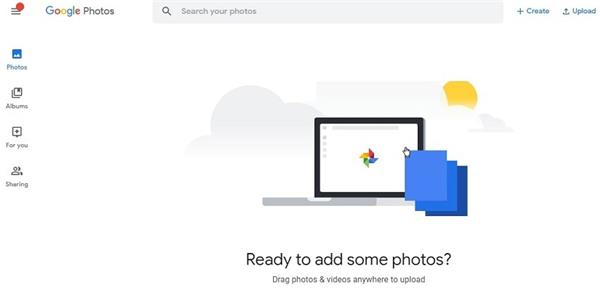
الميزات:
- فتح صور heic على الحاسوب دون الحاجة لتحويلها.
- الوصول إلى الملفات وعرضها عبر أي هاتف.
- تحويل صور HEIC عند تحميلها.
- التخزين السحابي لمختلف الملفات.
العيوب:
- تعذر الوصول للملفات في المناطق التي تتوفر على اتصال ضعيف بالإنترنت.
- تحويل صورة HEIC واحدة كل مرة.
- تخزين مجاني محدود.
2. Dropbox
تعرض منصة Dropbox صور HEIC بجودة عالية وعلى مختلف الأجهزة، حيث تستطيع تحميل صور HEIC إليها عبر هاتف iPhone ثم عرضها عبر حاسوب Mac أو Windows.
كما يمكن تحويل صيغة HEIC إلى JPG عبر هذه المنصة أيضا.
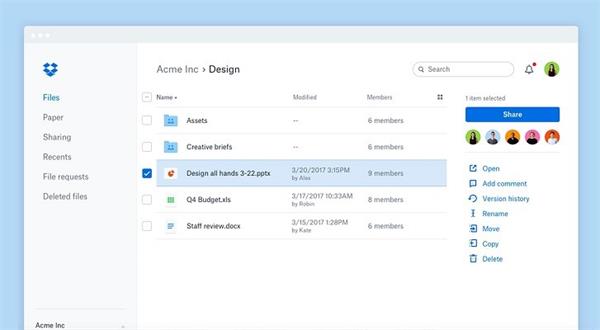
الميزات:
- فتح صور heic على أي حاسوب أو جهاز.
- سهولة تحويل صيغة HEIC إلى JPG.
العيوب:
- تحويل صورة HEIC واحدة كل مرة.
- 2 غيغابايت من التخزين المجاني.
أفضل أربع برامج مجانية لفتح صور heic على الأجهزة العاملة بنظام Windows 10
توجد برامج لفتح صور heic بجودة عالية متوافقة مع نظام Windows 10، وإليك أفضلها:
MobileTrans - محول HEIC
تحويل صور HEIC إلى صيغة JPG بسرعة ودون فقدان الجودة على نظام Windows
1. برنامج صور Microsoft
صور Microsoft هو البرنامج الافتراضي لإدارة الصور على نظام Windows 10/11، حيث تستطيع من خلاله عرض وتحرير صور HEIC عن طريق تثبيت إضافات HEIF الصورة، والتي ستكلفك $0.99.
بالإضافة إلى ذلك، يمكنك تجربة وضع العرض المتعدد لعرض الصور بنمط الشريط.
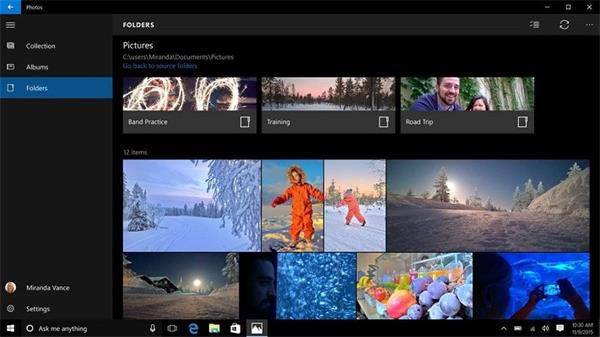
الميزات:
- فتح صور heic وتحريرها.
- فتح صور heic في نمط ملء الشاشة ونمط الصورة المصغرة.
العيوب:
- تحدث أحيانا اختلالات في التطبيق.
- يجب تثبيت الإضافات أولا.
2. XnView
XnView هو برنامج مجاني يمكن من خلاله عرض وتحرير الصور بمختلف صيغها، بما في ذلك HEIC، كاميرا RAW و OpenEXR و DNG وغير ذلك الكثير، كما أنه يدعم أغلب نسخ نظام Windows، بخلاف برنامج صور Microsoft.
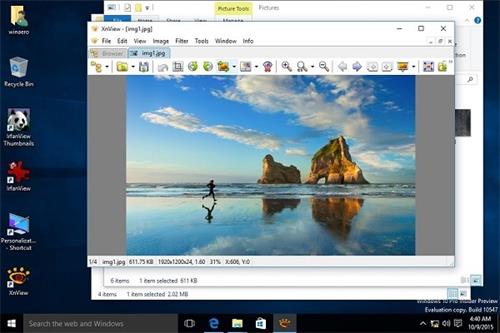
الميزات:
- يدعم صيغ مختلفة بما في ذلك HEIC، كاميرا RAW و OpenEXR و DNG و PNG وغير ذلك الكثير.
- فتح صور heic وإعادة ضبط حجمها بسهولة.
- تكبير الصور دون التأثير على الجودة.
العيوب:
- متاح فقط لمستخدمي نظام Windows.
- يدعم فقط الوظائف الأساسية للتحرير.
3. HEIF Utility
يمكن لمستخدمي الحواسيب العاملة بنظام Windows استعمال أداة فتح صور heic هذه لرؤية الصور بمختلف الصيغ وحتى القيام ببعض عمليات التحرير البسيطة، حيث أنها تتميز بواجهة مستخدم سهلة ويمكنك الاختيار من بين عدة أنماط عرض.
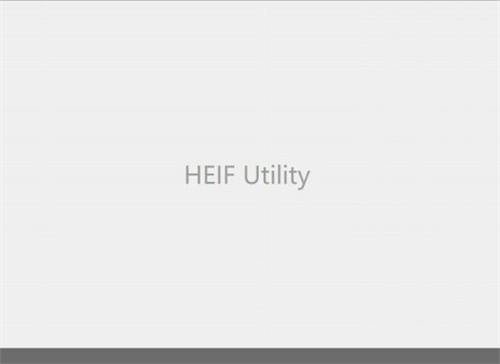
الميزات:
- قلب وتدوير وقص صور HEIC وغير ذلك الكثير من خلال هذه الأداة على نظام Windows 10.
- .توفر عدة أنماط عرض.
- سهولة فتح صور heic في نمط الصور المصغرة.
العيوب:
- واجهة مستخدم قديمة.
- لم يتم تحديث البرنامج منذ فترة طويلة.
4. عارض الصور من Apowersoft
برنامج عارض الصور من Apowersoft لعرض صورHEIC على نظام Windows 10 وأنظمة أخرى، يدعم صيغ مختلفة، مثل HEIC و BMP و PNG و JPG. يتيح إجراء عمليات تحرير وتحويل لمجموعة من الصور.
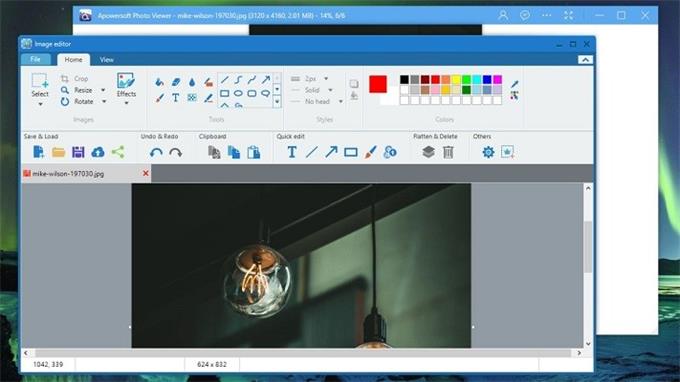
الميزات:
- يدعم عرض الصور بمختلف الصيغ بما في ذلك HEIC.
- يدعم إجراء تعديلات وتحويل صيغ مجموعة من الصور.
العيوب:
- لا تتوفر وظائف تحرير الصور الديناميكية.
أفضل أربع برامج لفتح صور heic على حاسوب Mac
إليك أفضل أربع برامج لعرض صور HEIC على حواسيب Mac.
1. برنامج "الصور"
يمكن لمستخدمي حواسيب Mac استعمال هذا البرنامج لفتح صور heic عبر مكتبة الصور، كما أنه يوفر أيضا عرض الألبومات الذكية من خلال الذكاء الاصطناعي مثل تجميعات الصور حسب التعرف على الوجه، وتجميعات التيمات وما إلى ذلك.
يدعم البرنامج الكثير من صيغ الصور بما في ذلك HEIC الخاصة بنظام iOS ويتيح إجراء تعديلات عليها.
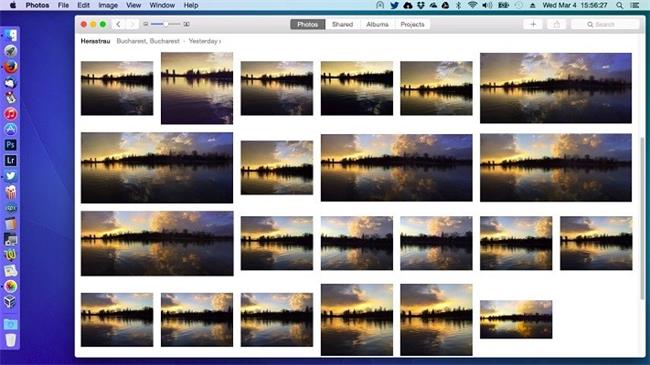
الميزات:
- إضافة فلأتر وتخصيصات جاهزة مثل التراكب وتوازن اللون الأبيض وما إلى ذلك أثناء عرض الصور.
- مساحة تخزين مجانية تبلغ 5 غيغابايت لحفظ مختلف صور HEIC وعرضها.
- سهولة المزامنة والمشاركة مع مختلف المنصات والأجهزة.
العيوب:
- متوافق فقط مع أنظمة macOS و iOS.
- إمكانية فتح صور heic ابتداءا من نظام macOS 10.13 والنسخ الأحدث.
2. برنامج "المعاينة"
يمكن لمستخدمي حواسيب Mac استعمال هذا البرنامج لفتح صور heic والصور بمختلف صيغها وملفات PDF، حيث يمكن النقر بزر الماوس الأيمن على أي ملف ثم اختيار "المعاينة" لعرضه في نمط ملء الشاشة وهذا يشمل صور HEIC، كما يتيح إجراء عمليات التحرير الأساسية مثل القص والتدوير.
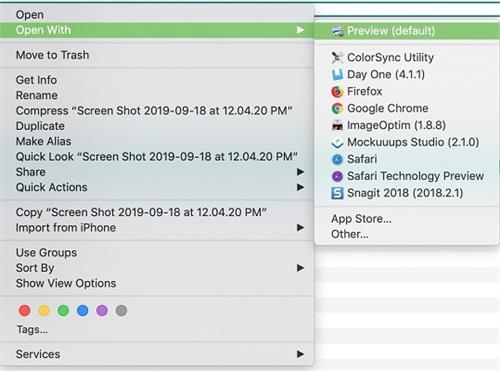
الميزات:
- يدعم مختلف الصيغ بما في ذلك HEIC و OpenEXR و PNG و PDF و JPEG-2000 و JPEG و TIFF.
- لا يتطلب تثبيت منفصل.
- إمكانية تحرير الصور بعد عرضها في نمط ملء الشاشة.
- تحويل صور HEIC.
العيوب:
- صعوبة تكبير الصور.
- صعوبة تحويل مجموعة من الصور.
- لا يمكن فتح صور heic في النسخ الأقدم من إصدار macOS 10.13.
3. Phiewer
يتيح هذا البرنامج فتح صور heic في نمط ملء الشاشة وتحريرها، حيث يمكنك استخدام وظيفة التبديل للتنقل، ويمكن تشغيل الفيديوهات أيضا، إذ يدعم البرنامج مختلف صيغ الملفات ويتيح عرض الصور في نمط الشرائح.
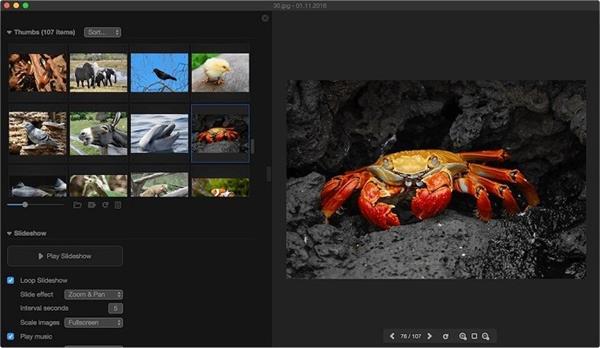
الميزات:
- سهولة عرض الصور في نمط الشرائح.
- أمكانية استخدام البرنامج لفك ترميز HEIC بغية التعرف على معلومات بيانات EXIF.
العيوب:
- محدودية الفلأتر والميزات الحديثة.
- يجب الترقية لنسخة مدفوعة للحصول على الميزات المتقدمة.
- متاح على أنظمة macOS القديمة والحديثة.
4. Pixelmator
يمكن استعمال برنامج Pixelmator لتحسين جودة الصور وتحريرها وتنظيمها بما في ذلك تلك المحفوظة بصيغة HEIC.
كما أنه مزود بتقنيات الذكاء الاصطناعي ويتيح نزع الخلفية أثناء عملية التحرير، إضافة لإمكانية إدراج النصوص في الصور ومشاركتها مع الآخرين.
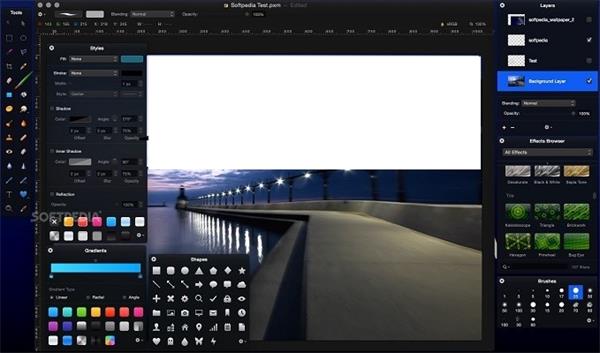
الميزات:
- عرض الصور في نمط ملء الشاشة وتحريرها عبر أدوات جاهزة.
- سحب ملفات ذات طبقات مثل PXM و PXD و SVG و PSD وإدراجها في ملفات لعرضها في أجهزة أخرى.
- تحويل صور HEIC إلى صيغة PNG لعرضها على مختلف الأجهزة.
العيوب:
- متوافق مع نظام macOS 10.15 Catalina والنسخ الأحدث.
- برنامج مدفوع.
جزء إضافي: أفضل برنامج لتحويل صور HEIC إلى JPG
يمكن فتح صور heic على نظام Windows، من خلال عدة برامج، لكن غالبيتها لا تدعم تحويل صيغة HEIC، والذي تستطيع إجراءه من خلال برنامج MobileTrans.
إنه برنامج مصمم لنقل البيانات بين مختلف الأجهزة، وإلى جانب نقل صور HEIC من هاتف iPhone إلى بقية الأجهزة، يمكن استعماله لتحويلها إلى صيغة JPG ببضع خطوات، إذ يتيح تحويل 100 ملف في نفس الوقت.
MobileTrans - محول HEIC
تحويل الصور المحفوظة بصيغة HEIC إلى JPG ببضع نقرات!
- • الوصول إلى صورك المحفوظة بصيغة HEIC من أي مكان من خلال تحويلها إلى صيغة JPG.
- • تحويل عدة صور من صيغة HEIC إلى JPG في نفس الوقت.
- • واجهة مستخدم بسيطة وسهلة الاستعمال.
- • مجاني الاستعمال.

 4.5/5 ممتاز
4.5/5 ممتازكيفية تحويل ملفات HEIC إلى JPG عبر برنامج MobileTrans:
الخطوة 1: افتح برنامج MobileTrans على حاسوب عامل بنظام Windows.

الخطوة 2: انقر على تبويبه "المزيد" واختر "محول HEIC".

الخطوة 3: انقر على أيقونة "إضافة ملفات" لاختيار الصور من الجهاز. يمكنك أيضا سحب الصور وإدراجها في المحرر.

الخطوة 4: انقر على خيار "تحويل" واختر مكان حفظ الصور الناتجة، ثم انقر على زر OK.

وبالتالي، إن كنت تبحث عن أسهل وأنجع أداة لتحويل صيغ HEIC إلى JPG، فعليك اختيار برنامج MobileTrans.
خاتمة
يوجد العديد من البرامج سواء متعددة المنصات مثل صور Google أو المتوافقة مع نظام Windows مثل صور Microsoft أو مع حواسيب Mac مثل "المعاينة". كما عليك تحميل برنامج احترافي مثل MobileTrans ل تحويل الصور من heic الى jpg ومشاركتها عبر مختلف الأجهزة والمنصات.
اتجاهات جديدة
أهم الأخبار
جميع الفئات


MobileTrans - WhatsApp Transfer


Sulaiman Aziz
معكم Sulaiman Aziz مسؤول تسويق المحتوى العربي لموقع MobileTrans. وهو برنامج رائع لنقل البيانات بين الأجهزة المختلفة. فنحن لدينا فريق بحث وتطوير يضم أكثر من ألف شخص. مما يجعلنا نضمن تزويدكم بأفضل الخدمات والبرامج.